Correctif : la manette Xbox clignote lorsqu’elle est branchée sur un PC

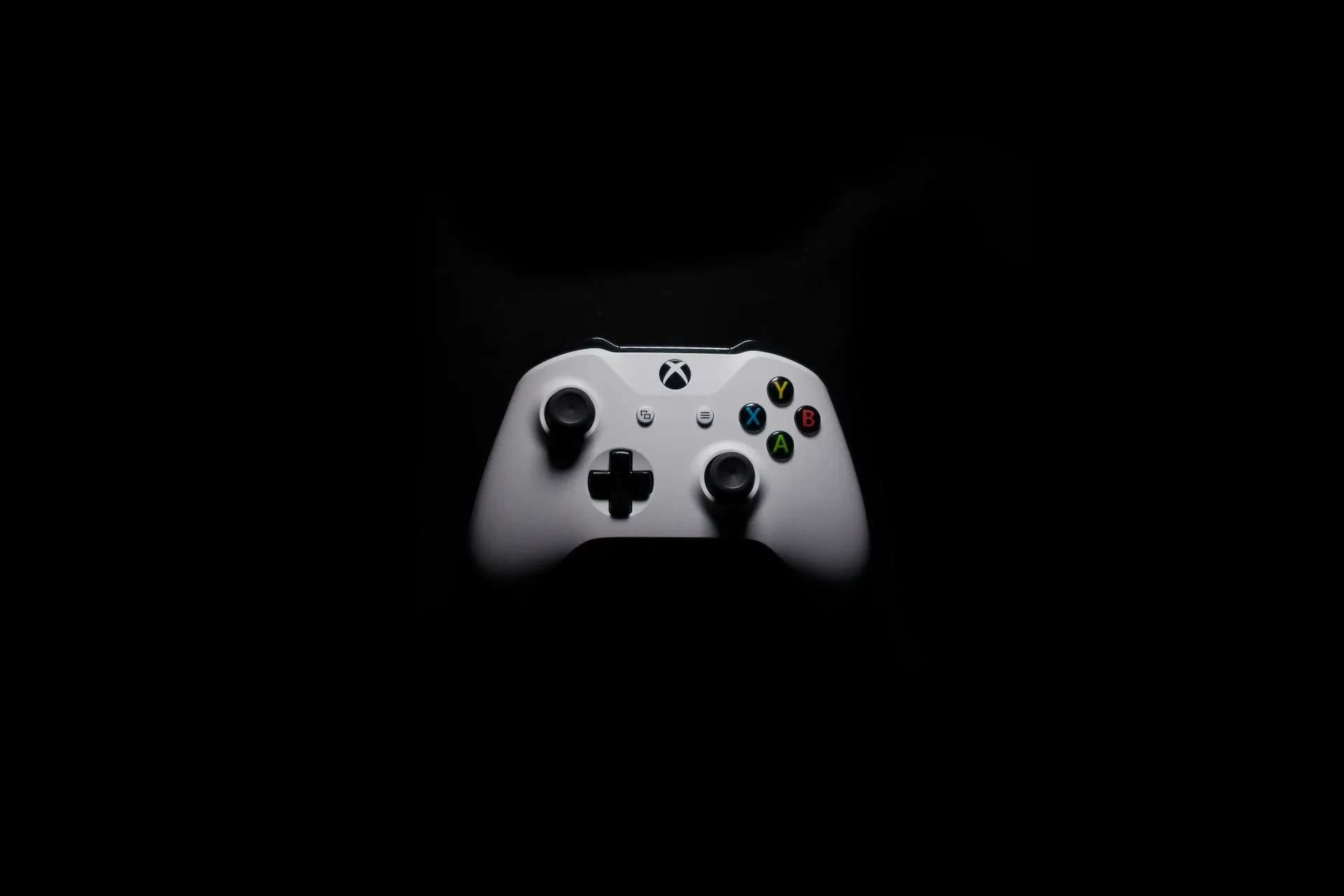
Les manettes Xbox sont l’un des appareils sans fil les plus populaires. N’oubliez pas qu’ils ne sont pas entièrement à l’abri des erreurs, mais que la probabilité de rencontrer des problèmes est faible. Pourtant, quelques utilisateurs ont signalé que leur manette Xbox continue de clignoter lorsqu’elle est branchée sur un PC.
Le problème peut provenir du PC, de la connexion entre les appareils ou de la manette sans fil Xbox. La liste des causes sous-jacentes est infinie, mais chacune a une solution précise. Identifiez le premier, exécutez le second et vous êtes prêt à partir !
Pourquoi ma manette Xbox clignote-t-elle lorsqu’elle est connectée au PC ?
- Les batteries du contrôleur ne sont pas suffisamment chargées.
- La connexion entre le contrôleur et le PC est faible ou les deux ne sont pas connectés.
- Problèmes matériels ou dysfonctionnement d’un composant du contrôleur lui-même.
- Pour ceux qui se demandent pourquoi ma manette Xbox One clignote et ne se connecte pas, vous utilisez peut-être un câble incorrect pour les connexions filaires.
Comment puis-je réparer ma manette Xbox si elle clignote lorsqu’elle est connectée au PC ?
Avant de commencer avec les solutions légèrement complexes, essayez d’abord ces solutions rapides :
- Si la manette Xbox clignote mais ne s’allume pas, chargez la manette ou remplacez la batterie. De plus, si vous possédez une console Xbox, connectez-y la manette pendant un moment.
- Déconnectez la manette Xbox et associez-la à nouveau au PC, de la même manière que vous l’avez fait initialement.
- Utilisez l’adaptateur sans fil Xbox pour configurer la manette lorsque la connexion Bluetooth ne fonctionne pas.
- Si la manette Xbox filaire clignote lorsqu’elle est branchée sur le PC, assurez-vous que vous utilisez le bon câble. Certains sont uniquement destinés au chargement. Utilisez-en un qui prend en charge le transfert de données.
- Aussi surprenant que cela puisse paraître, allumer la manette puis la connecter via le câble fonctionne lorsque le bouton home de la manette Xbox clignote.
Si aucun ne fonctionne, accédez aux correctifs répertoriés ci-dessous.
1. Mettez à jour le micrologiciel du contrôleur
- Appuyez sur Windows + S pour ouvrir la recherche, saisissez Accessoires Xbox dans le champ de texte, puis cliquez sur le résultat de recherche correspondant. Si vous ne l’avez pas, téléchargez les accessoires Xbox depuis le Microsoft Store.
- Connectez le contrôleur au PC à l’aide du câble USB officiel. Les mises à jour du micrologiciel via une connexion Bluetooth ne sont pas prises en charge.
- Une fois le contrôleur filaire détecté, cliquez sur le bouton points de suspension sous Configurer.
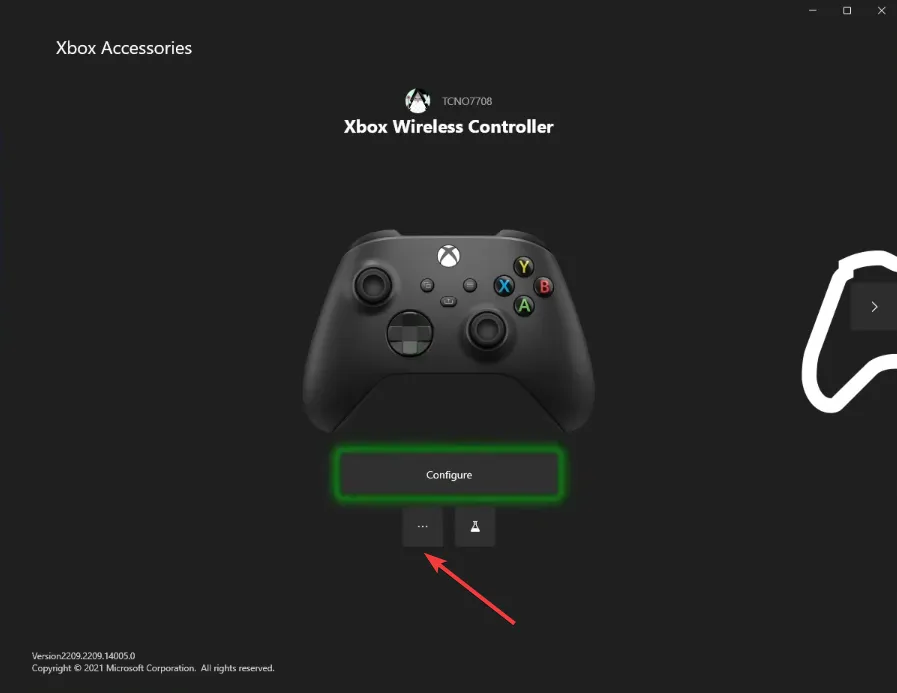
- Maintenant, cliquez sur Mettre à jour maintenant.
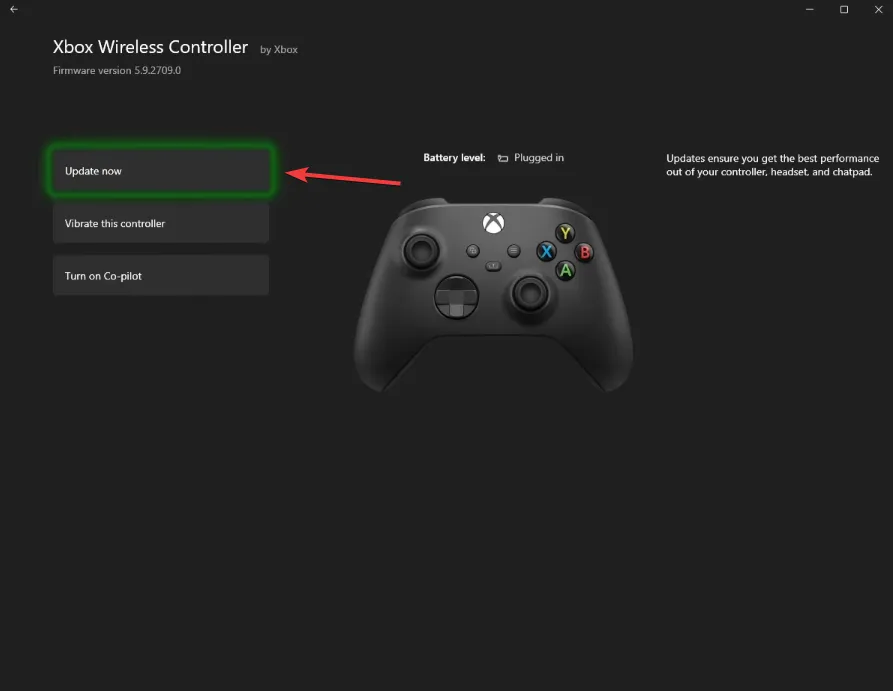
- Lisez les instructions de mise à jour et cliquez sur Continuer pour continuer.
- Attendez que la mise à jour du micrologiciel soit installée.
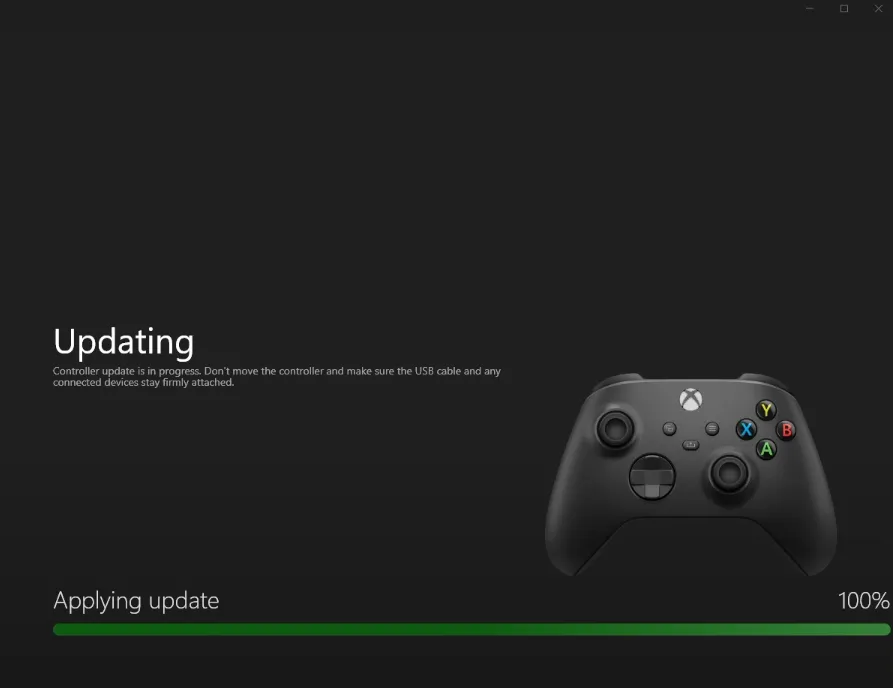
- Une fois terminé, dirigez-vous à nouveau vers la section de mise à jour et assurez-vous qu’elle indique Aucune mise à jour disponible.
- Enfin, redémarrez les appareils et vérifiez si la manette Xbox clignote toujours lorsqu’elle est branchée sur le PC.
2. Mettre à jour Windows
- Appuyez sur Windows + I pour ouvrir Paramètres, accédez à Windows Mettez à jour dans le volet de navigation, puis cliquez sur le bouton Rechercher les mises à jour.
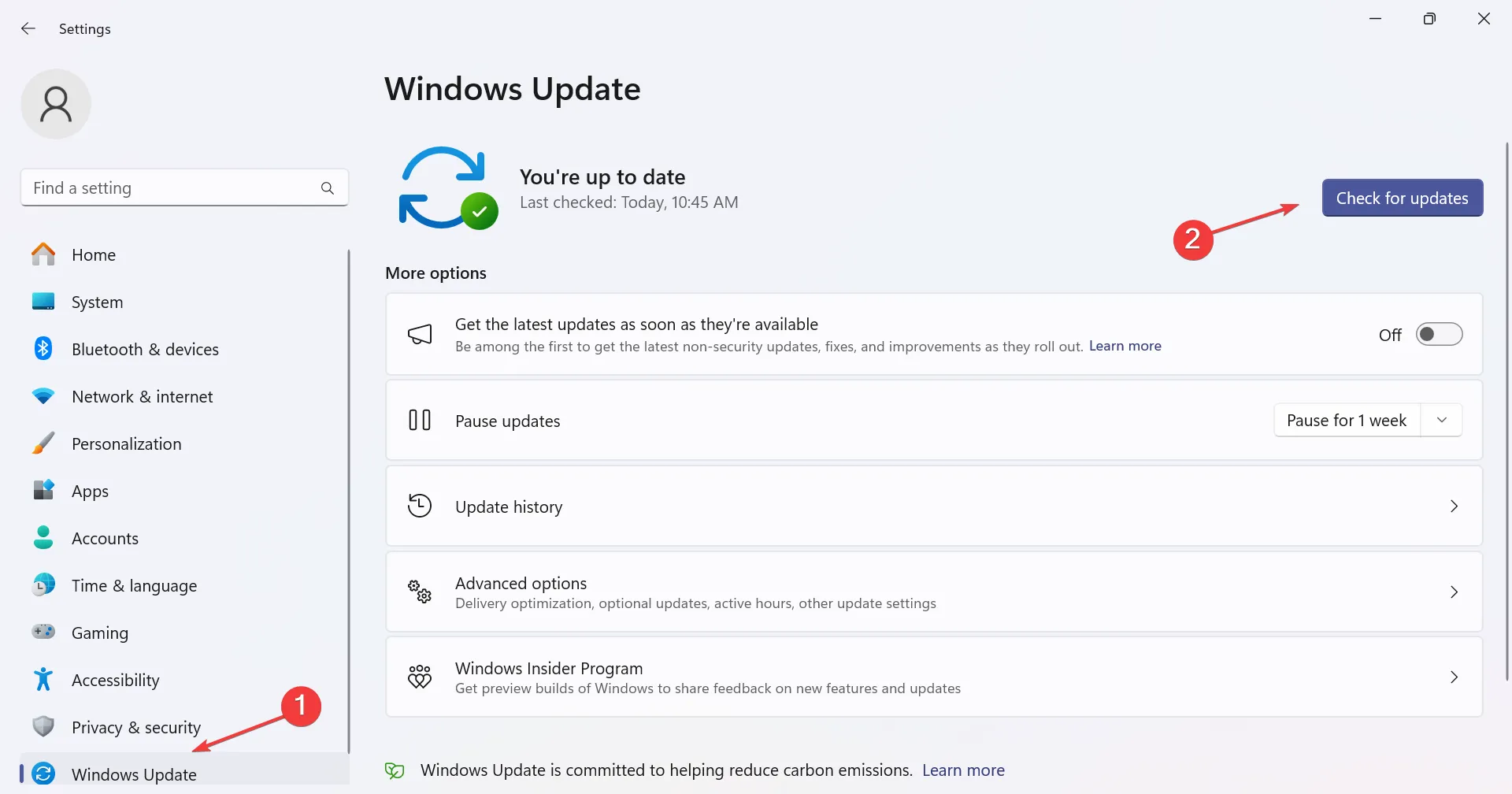
- Si une mise à jour est disponible, cliquez sur Télécharger et amp; installez au cas où le téléchargement ne se ferait pas automatiquement.
- Redémarrez l’ordinateur et vérifiez si la manette Xbox Series X clignote toujours sur le PC.
3. Réinstallez le pilote du contrôleur
- Appuyez sur Windows + X pour ouvrir le menu Power User, puis sélectionnez Gestionnaire de périphériques< a i=4> dans la liste des options.
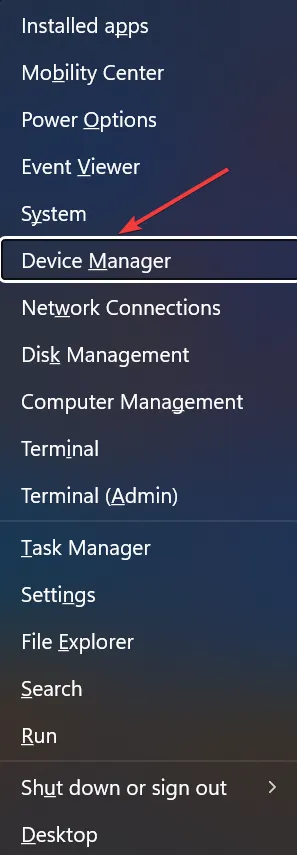
- Développez les différentes entrées, localisez la manette Xbox, faites un clic droit dessus et sélectionnez Désinstaller l’appareil.
- Cochez la case Tenter de supprimer le pilote de ce périphérique s’il est disponible, puis cliquez sur le bouton Désinstaller.
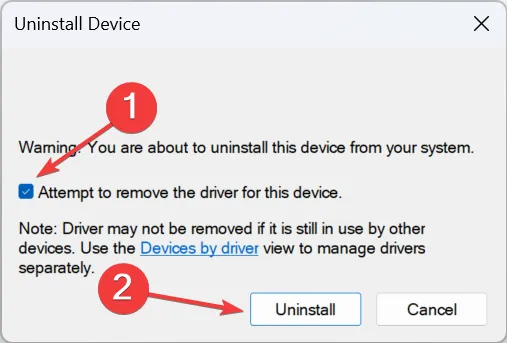
- Redémarrez l’ordinateur et Windows installera automatiquement une nouvelle copie du pilote.
Lorsque la manette Xbox ne fonctionne pas et clignote simplement lorsqu’elle est branchée sur le PC, cela pourrait être le pilote corrompu à blâmer. Si vous voyez un point d’exclamation jaune à côté de l’icône du contrôleur dans le Gestionnaire de périphériques, la réinstallation du pilote fera l’affaire !
4. Restaurer le micrologiciel
Conseil
Pour restaurer le micrologiciel de la manette Xbox, vous pouvez utiliser l’application Accessoires Xbox sur la console, comme détaillé dans ce guide officiel. Mais pour ceux qui n’ont pas accès à une console Xbox, la même chose peut se faire via votre PC. Assurez-vous d’avoir téléchargé l’application Accessoires Xbox pour PC.
- Connectez la manette Xbox au PC à l’aide d’un câble USB.
- Appuyez sur Windows + E pour ouvrir l’Explorateur de fichiers, collez le chemin suivant dans la barre d’adresse et appuyez sur Enter :
xboxaccessories:\\firmwareupdate?legacyDowngrade=true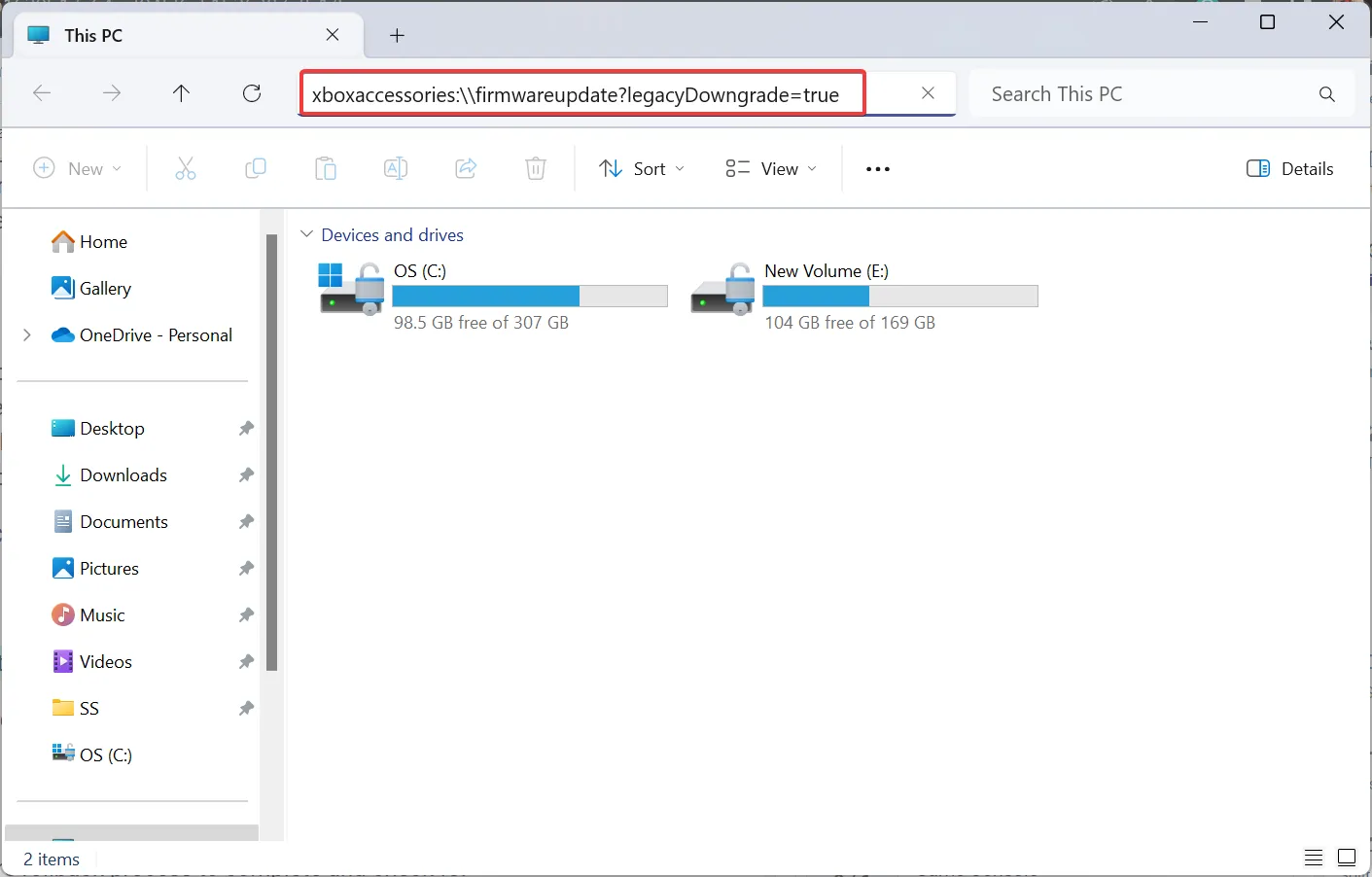
- Lorsque l’application Accessoires Xbox est lancée, cliquez sur le bouton Rétablir le firmware.
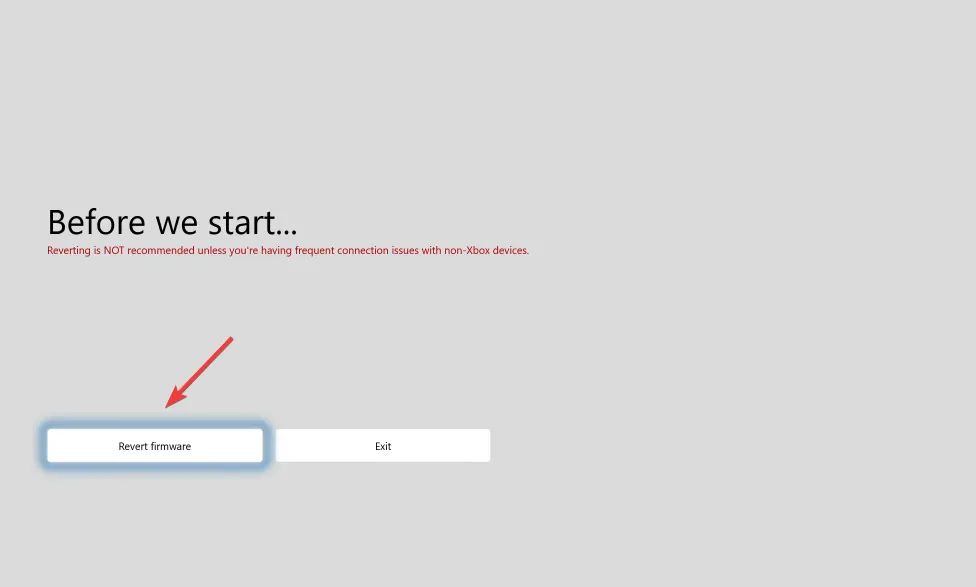
- Cliquez sur Oui, restaurer le firmware dans la boîte de confirmation qui apparaît.

- Attendez la fin du processus de restauration du micrologiciel et recherchez les améliorations.
5. Contactez l’assistance Xbox
Si rien d’autre ne fonctionne, il s’agit probablement d’un problème lié au matériel ou au micrologiciel qui n’a pas encore été corrigé. Et dans ce cas, il est préférable que vous contactez l’assistance Xbox.
Ils seront en mesure de fournir une solution ou un calendrier précis quant au moment où le problème sera résolu. Ou ils peuvent vous demander de remplacer le contrôleur en cas de dysfonctionnement matériel. De cette façon, vous vous débarrasserez également de tout problème futur.
L’une de ces solutions aurait dû aider à résoudre le problème si la manette Xbox clignotait lorsqu’elle était branchée sur le PC. N’oubliez pas qu’il s’agit généralement d’un problème courant, comme lorsque le le périphérique USB de la manette Xbox n’est pas reconnu, souvent lié au micrologiciel ou au pilote.
Pour ceux d’entre vous qui ont utilisé l’itération précédente, découvrez toutes les façons de configurer une manette Xbox sur Windows 10.
Si vous avez des questions ou souhaitez partager le correctif qui a fonctionné, déposez un commentaire ci-dessous.



Laisser un commentaire